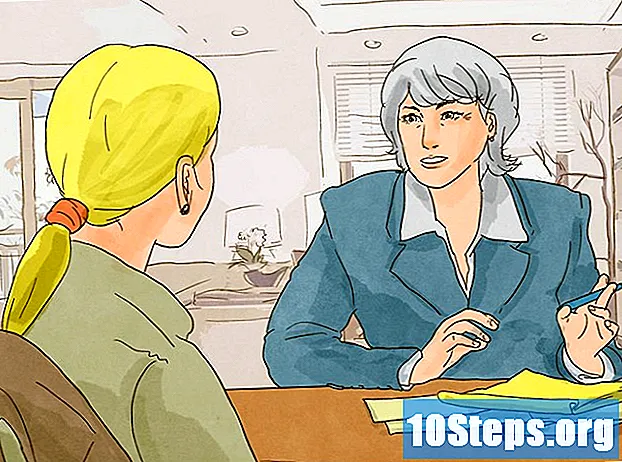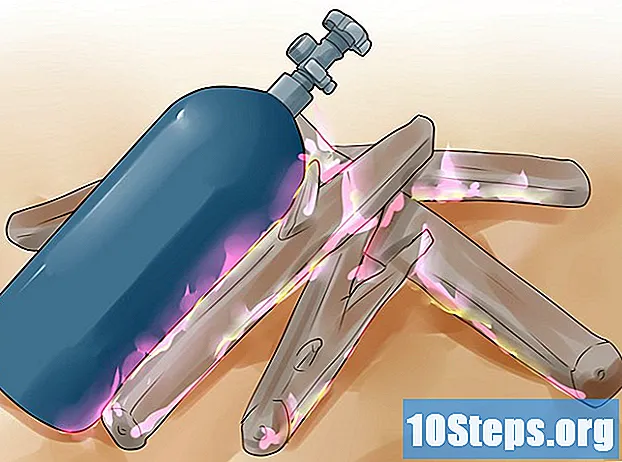Tác Giả:
Florence Bailey
Ngày Sáng TạO:
20 Hành Khúc 2021
CậP NhậT Ngày Tháng:
1 Có Thể 2024
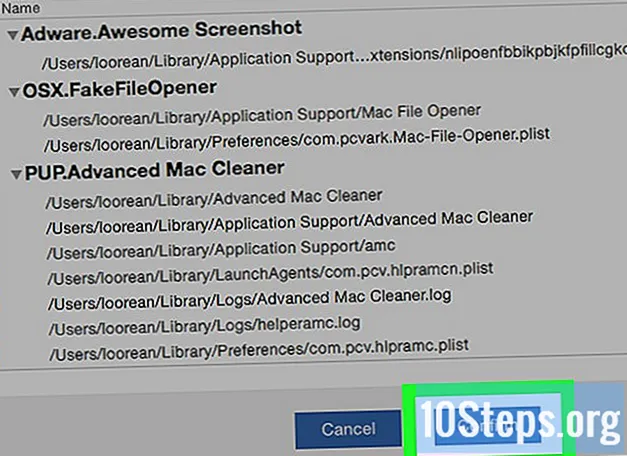
NộI Dung
Các phần khácWikiHow này hướng dẫn bạn cách sử dụng chương trình chống vi-rút để ngăn máy tính của bạn bị phần mềm độc hại làm hại.Bạn có thể thực hiện việc này bằng cách sử dụng Bộ bảo vệ Windows tích hợp trên máy tính Windows hoặc bằng cách tải xuống và sử dụng Malwarebytes trên máy Mac.
Các bước
Phương pháp 1/2: Trên Windows
. Nhấp vào biểu trưng Windows ở góc dưới cùng bên trái của màn hình. Cửa sổ Bắt đầu sẽ bật lên.
. Nhấp vào biểu tượng hình bánh răng ở phía dưới bên trái của cửa sổ Bắt đầu.

- Nhấp chuột Tùy chọn hệ thống
- Nhấp chuột Bảo mật & Quyền riêng tư
- Nhấp vào biểu tượng ổ khóa và nhập mật khẩu của bạn nếu được nhắc.
- Nhấp chuột Vẫn mở bên cạnh tên tệp Malwarebytes.
- Nhấp chuột Mở khi được nhắc.

, kiểu malwarebytes vào Spotlight và nhấp vào Malwarebytes ở đầu kết quả tìm kiếm.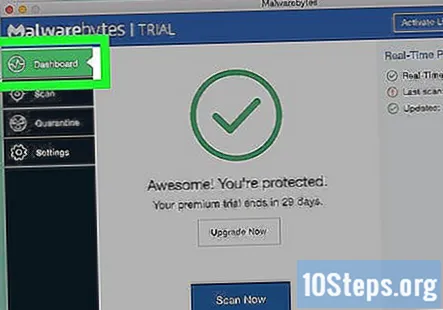
Nhấn vào bảng điều khiển chuyển hướng. Nó nằm ở góc trên bên trái của cửa sổ Malwarebytes.
Nhấp chuột Quét ngay. Nút này ở cuối cửa sổ. Làm như vậy sẽ nhắc Malwarebytes bắt đầu quét máy Mac của bạn để tìm phần mềm độc hại.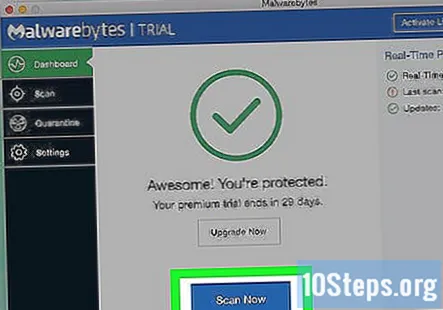
Nhấn vào Quét chuyển hướng. Bạn sẽ thấy nó ở bên trái cửa sổ.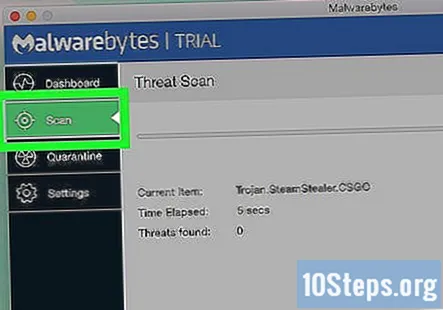
Nhấp chuột Xác nhận khi được nhắc. Nó nằm ở cuối cửa sổ Malwarebytes. Thao tác này sẽ xóa khỏi máy Mac của bạn mọi mục mà Malwarebytes đã liệt kê là độc hại.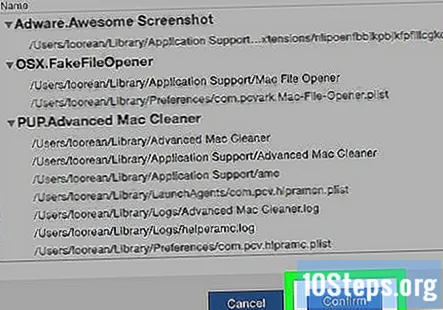
- Malwarebytes sẽ tiếp tục chạy trong nền, cho phép nó đánh chặn và loại bỏ phần mềm nguy hiểm khi nó xuất hiện.
Lời khuyên chuyên gia
- Sử dụng máy quét thời gian trực tiếp để theo dõi liên tục. Một máy quét thời gian trực tiếp được cài đặt trên máy tính của bạn giống như một người gác cổng. Nó thực hiện quét ban đầu để biết những gì bên trong máy, sau đó nó xem từng tệp khi nó xuất hoặc nhập.
- Hãy thử một máy quét thời gian thực để đọc ngay lập tức. Một máy quét thời gian thực quét ngay bây giờ. Nếu bạn đang duyệt Internet mà không được bảo vệ và nhận thấy điều gì đó không ổn, bạn có thể tải xuống chương trình, cập nhật chương trình đó, quét máy tính, khắc phục sự cố và gỡ cài đặt chương trình.
- Quét mỗi tuần một lần hoặc bất cứ khi nào bạn nhận thấy sự cố. Nếu bạn không có máy quét thời gian thực hoặc thời gian trực tiếp, tôi khuyên bạn nên quét vi-rút mỗi tuần một lần. Tuy nhiên, bạn cũng nên làm điều này nếu bạn nhận thấy sự thay đổi về hiệu suất, chẳng hạn như nếu máy của bạn chạy chậm hoặc chỉ khác so với ngày hôm trước.
Câu hỏi và câu trả lời của cộng đồng
Làm cách nào để sử dụng chương trình chống vi-rút?
Chỉ cần tải xuống phần mềm chống phần mềm độc hại và đặt nó ở chế độ quét theo lịch trình. Khi nó được đặt ở chế độ quét theo lịch trình, nó sẽ tự động quét hệ thống của bạn một cách thường xuyên. Nó sẽ quét tất cả các chương trình của bạn, phát hiện bất kỳ loại virus nào và loại bỏ chúng.
Phần mềm chống vi-rút có thể bỏ sót vi-rút không?
Đúng. Đôi khi phần mềm chống phần mềm độc hại không thể tìm thấy hoặc xóa phần mềm độc hại khỏi hệ thống tương ứng của nó. Nếu phần mềm chống vi-rút của bạn không được cập nhật lên phiên bản và công nghệ mới nhất, phần mềm đó có thể không tìm và loại bỏ được vi-rút.
Làm cách nào để kiểm tra phần mềm độc hại và vi rút trên iPad?
Xem liệu chương trình chống vi-rút của bạn có phiên bản ứng dụng hay không, vì tính năng an toàn trên thiết bị di động đang bắt đầu phổ biến hơn. Đăng nhập vào tài khoản của bạn để chống vi-rút và chạy quét.
Sau khi quét máy tính của tôi bằng phần mềm chống vi-rút, làm thế nào tôi có thể xác nhận rằng máy tính không có vi-rút và an toàn khi sử dụng?
Chương trình chống vi-rút của bạn sẽ cho bạn biết. Quét máy tính của bạn, nó sẽ thông báo máy tính của bạn được bảo vệ hoặc bạn có một số vi rút. Nếu bạn tình cờ có một hoặc nhiều, hãy nhấp vào "Xóa các mối đe dọa" hoặc một cái gì đó liên quan đến nó và chương trình chống vi-rút của bạn sẽ loại bỏ nó. Nếu cách này không hiệu quả, thì chương trình chống vi-rút của bạn là lừa đảo hoặc không đáng tin cậy.
Làm cách nào để sử dụng phần mềm chống vi-rút?
Quy trình cài đặt phần mềm chống vi-rút tốt nhất rất đơn giản và dễ dàng. Cloud 7 Antivirus được biết đến với phần mềm Bảo mật PC tất cả trong một. Chỉ cần tải xuống phần mềm này trong máy tính của bạn và nhấp vào phần khởi động của nó để kích hoạt nó. Bạn thậm chí có thể cài đặt phiên bản dùng thử của Cloud 7 Antivirus miễn phí trong ba mươi ngày. Truy cập trang web Cloud 7 Antivirus để biết thêm thông tin.
Lời khuyên
- Một quan niệm sai lầm phổ biến là máy Mac không yêu cầu ứng dụng chống vi-rút để giữ an toàn. Mặc dù máy Mac có xu hướng xử lý và chứa phần mềm độc hại tốt hơn so với các đối tác PC của chúng, nhưng chương trình chống vi-rút sẽ đi một chặng đường dài để giữ cho máy Mac của bạn không bị tổn hại ngay từ đầu.
Cảnh báo
- Không bao giờ cài đặt nhiều ứng dụng chống vi-rút trên máy tính của bạn cùng một lúc. Các chương trình chống vi-rút có thể xung đột với nhau, dẫn đến sự cố tắt máy, sự cố Internet, v.v.